Merhaba
Verilerin muazzam bir hızla büyüdüğü günümüzde, özellikle bunların sanal, fiziksel, hibrit ve genel bulut ortamlarına yayıldığı düşünüldüğünde verilerin temas ettiği sistemlerin tamamını takip etmek kolay değidir. Verilerinizin yer aldığı ve üzerinden taşındığı tüm sistemleri nasıl takip edebilirsiniz? Her şeyin en yüksek performansta çalışmasını nasıl sağlarsınız? Verilerle ilgili sorunları nasıl daha hızlı düzeltebilirsiniz? Veeam ONE etkileşimli araçlar ve akıllı öğrenme sayesinde hem ayrıntılı hem de akıllı izleme, raporlama ve otomasyon sağlayarak gerçek müşteri sorunlarını bunlar daha önemli problemlere dönüşmeden tanımlayıp çözer. Veeam sizin gibi kuruluşların yedekleme altyapıları ile yedekleme ve kurtarma süreçlerinin operasyonel unsurlarına yönelik tam
görünürlük elde etmesini sağlamak üzere önemli yetenekler sağlamaya odaklanır. Veeam Availability Suite ürününün bir parçası olan Veeam ONE yedekleme ortamları, sanal ortamlar ve fiziksel ortamlar için kapsamlı izleme ve analiz sağlamasının yanında hem Veeam Backup & Replication ile Veeam Agent’lar hem de VMware, Hyper-V ve Nutanix AHV için destek sunar. Etkileşimli araçlar ve akıllı öğrenme sayesinde hem ayrıntılı hem de akıllı izleme, raporlama ve otomasyon sağlayarak gerçek müşteri sorunları daha ortaya
çıkmadan bunları tanımlayıp çözer.

Veeam ONE ihtiyacınız olan net görünürlüğü sağlamak üzere özelliklerle zenginleştirilmiş izleme ve analiz sunar:
- Yerleşik Zeka : Altyapıda ve yazılımda sık görülen hatalı yapılandırmaları operasyona etki etmeden tanımlayıp çözer.
- Yönetim ve Uyumluluk : Kuruluşlar yedekleme SLA uyumluluğu ile ilgili tutarlı izleme ve raporlama özellikleri sayesinde veri koruma durumlarını anında öğrenir.
- Akıllı Otomasyon : Sorunları daha hızlı çözmek için Makine Öğrenimi tabanlı tanılama ve düzeltici işlemler.
- Tahmin ve planlama : Kullanım oranlarını ve kaynak gereksinimlerini tahmin etmek üzere işlem, depolama ve yedekleme havuzu kaynaklarının maliyetleri için görünürlük.
Veeam ONE’ın önemli yetenekleri
7/24 gerçek zamanlı izleme ve uyarılar
340’tan fazla ön ayarlı uyarı, 150’den fazla önceden hazırlanmış rapor ve yedekleme altyapınızın kaynak kullanımına yönelik görünürlüğü korumanıza yardımcı olacak Isı Haritaları ile tetikte olun ve olası sorunları, ortamınızı tehdit edecek unsurlara dönüşmeden ortadan kaldırın.
Ajan İzleme ve Raporlama
Fiziksel ve bulut bilgisayar yedeklerini yönetme karmaşıklığını azaltın. Veeam yedekleme ajanlarını alarmlar, iş durumu genel bakışları, uyarılar ve arızalar üzerinden takip ederek ajanların korunup korunmadığını belirleyin.
Veeam Akıllı Teşhis
Sık görülen yedekleme altyapısı sorunlarını proaktif şekilde çözerek kesinti süresini ve aramalara harcanan süreyi en aza indirin. Veeam, ortamınızdaki bilinen sorunları proaktif olarak tanımlayıp kendi kendine destek yeniden yapılandırmaları ve düzeltmelerle sizi uyarır.
Sorunsuz kullanıcı deneyimi
Veeam ONE basit gezinme, tek tıkla dağıtım projelerine erişim, ürün konfigürasyonu ve izleme, raporlama ve analizi işinizin ihtiyaçlarınıza göre düzenlemeniz için genişletilmiş özelleştirme seçenekleri sağlayan yerel ve web tabanlı bir istemci sunar.
Veeam CDP için izleme ve raporlama
Veeam ONE iş için kritik iş yüklerinizin korunmasınıetkileyen sorunları yakalamanızı sağlayan sürekli veri koruma (CDP) için veri koruma izleme, raporlama ve uyarılarla birlikte gelir.
Business View
İş birimine, coğrafyaya, departmana ve çok daha fazlasına dayanan iş grupları oluşturarak sanal ve ajan tabanlı altyapılar için performans ve görünürlüğü artırın. Hatta CPU, bellek ve konum tabanlı VMware etiketlerinden yararlanabilirsiniz.
Düzeltici İşlemler
Otomatik değişiklikleri veya işlem onaylarını tetikleyen, sık görülen yedekleme ve altyapı sorunları için otomatik, kendi kendine sorunları gideren, kural tabanlı düzeltmeler ayarlayarak hem kesinti süresi risklerini azaltın hem de uyarılara manuel yanıt verme gerekliliğini ortadan kaldırın.
Kapasite planlama
Kaynakların ne zaman biteceğini doğru şekilde belirlemek üzere VMware, Hyper-V ve yedekleme ortamları için kaynak kullanımını ve kullanım eğilimlerini kolayca tahmin edin.
Örneğin :
- Yedekleme uyumluluk raporları
- Ham veri analizi ve rapor özelleştirmeleri
- Rapor Oluşturucu
- Çok kiracılı raporlama ve izleme
- Performans ve konfigürasyon değerlendirmeleri
- Altyapı değerlendirme raporları
Veeam ONE v11 sürümündeki yenilikler :
- Sürekli veri koruma (CDP) için izleme, uyarma ve raporlama.
- Veeam Agent for Mac için izleme, uyarma ve raporlama.
- Gelişmiş kontrol, daha az karmaşa ve uyumluluk gereksinimlerine hazırlık için Veeam Backup for Google Cloud Platform görünürlüğü.
- Fidye yazılım farkındalığı ve yedeklerinizin sabitlik durumu için görünürlük.
- Veeam ONE 11a Desteklediği Platformlar
VMware vSphere Environment
| Specification | Requirement |
|---|---|
|
Platforms |
|
|
Software |
vCenter Server 5.5, 6.x, 7.0, 7.0 Updates 1 – 2 (optional*) |
|
Hosts |
Note: Free version of VMware vSphere ESXi is supported. |
* Adding VMware vSphere infrastructure using vCenter Server is not mandatory.
Microsoft Hyper-V Environment
| Specification | Requirement |
|---|---|
|
Platforms |
|
|
Software |
Note: Semi-Annual Channel (SAC) releases are supported. |
|
Hosts |
Notes:
|
* Adding Microsoft Hyper-V infrastructure using SCVMM is not mandatory.
Desteklenen VMware vCloud Director
Veeam ONE offers monitoring and reporting capabilities for VMware vCloud Director 9.5, 9.7, 10.x (up to 10.3).
Desteklenen Veeam Backup & Replication
Veeam ONE offers monitoring and reporting capabilities for the following versions of Veeam Backup & Replication and Veeam Backup Enterprise Manager:
- Veeam Backup & Replication 11
- Veeam Backup & Replication 10 or later
- Veeam Backup & Replication 9.5 (update 4 or later)
Sistem Gereksinimleri
Veeam ONE Server
| Specification | Requirement |
|---|---|
|
Hardware |
Hardware requirements depend on the size of the monitored infrastructure. For details, see Hardware Recommendations. |
|
OS |
Only 64-bit versions of the following operating systems are supported:
Note: Semi-Annual Channel (SAC) releases are supported. |
|
Software |
The following components are included in the Veeam ONE setup package and can be installed automatically:
To connect SCVMM servers to Veeam ONE, the following software is required:
Be sure to install the same versions of the Admin UI and the SCVMM Server, and to update both components to the same update version. |
|
Other |
|
Microsoft SQL Server for Veeam ONE
| Specification | Requirement |
|---|---|
|
Software |
Microsoft SQL Server (Full and Express Editions):
Reporting Services (optional):
Notes:
Note that if you use Microsoft SQL Server Reporting Services Developer, Web or Express Editions, Veeam ONE functionality may be limited.
|
Veeam ONE Web Services
| Specification | Requirement |
|---|---|
|
Hardware |
CPU: x64 processor (minimum 2 cores). Using faster multi-core processors improves data processing performance.
Memory: 2 GB RAM (minimum). Using faster memory (DDR3 and higher) improves data processing performance. |
|
OS |
Only 64-bit versions of the following operating systems are supported:
Note: Semi-Annual Channel (SAC) releases are supported. |
|
Software |
The following components are included in the Veeam ONE setup package and can be installed automatically:
|
Veeam ONE Client
| Specification | Requirement |
|---|---|
|
Hardware |
CPU: modern x64 processor.
Memory: 4 GB RAM (minimum), 8 GB RAM (recommended). |
|
OS |
Only 64-bit versions of the following operating systems are supported:
Note: Semi-Annual Channel (SAC) releases are supported. |
|
Software |
|
Veeam ONE Web Client
| Specification | Requirement |
|---|---|
|
Software |
|
Donanım Önerileri
| Number of Virtualization Hosts* | 100 | 100–500** | 500–1000** | >1000** |
|---|---|---|---|---|
|
CPU |
4 vCPUs (minimum) – 8 vCPUs (recommended) for Veeam ONE Server
4 vCPUs (minimum) – 8 vCPUs (recommended) for Microsoft SQL Server and Veeam ONE database |
8 vCPUs (minimum) – 12 vCPUs (recommended) for Veeam ONE Server
8 vCPUs (minimum) – 12 vCPUs (recommended) for Microsoft SQL Server and Veeam ONE database |
12 vCPUs (minimum) – 16 vCPUs (recommended) for Veeam ONE Server
12 vCPUs (minimum) – 16 vCPUs (recommended) for Microsoft SQL Server and Veeam ONE database |
>16 vCPUs for Veeam ONE Server
>16 vCPUs for Microsoft SQL Server and Veeam ONE database |
|
Memory |
4 GB (minimum) – 8 GB (recommended) for Veeam ONE Server
4 GB (minimum) – 8 GB (recommended) for Microsoft SQL Server and Veeam ONE database |
8 GB (minimum) – 30 GB (recommended) for Veeam ONE Server
8 GB (minimum) – 30 GB (recommended) for Microsoft SQL Server and Veeam ONE database |
30 GB (minimum) – 70 GB (recommended) for Veeam ONE Server
30 GB (minimum) – 70 GB (recommended) for Microsoft SQL Server and Veeam ONE database |
>70 GB for Veeam ONE Server
>70 GB for Microsoft SQL Server and Veeam ONE database |
|
Hard Disk Space |
50 GB for product installation and sufficient disk space for Microsoft SQL Server and Veeam ONE database (if installed locally). Use the Veeam ONE Database Calculator to size application data. | |||
* Under the condition that 1 host has 20 VMs deployed. If you connect Veeam Backup & Replication infrastructure, resource consumption on Veeam ONE Server will increase by approximately 25%.
**For large-scale deployments, it is recommended to use Microsoft SQL Server Standard Edition or higher. For details on large-scale deployment recommendations, see Deployment for Large-Scale Environments.
Kurulum ve yapılandırmaya geçmeden önce ortamımızla ilgili kısa bir bilgi aktarmak istiyorum.
Birinci sunucumuz Windows Server 2016 Datacenter işletim sistemine sahip W16DC isminde IP Address ( IP Adresi ) 192.168.1.200 olarak yapılandırılmıştır ve üzerinde Active Directory Domain Services yapılandırılarak bakicubuk.local isminde bir domain ortamı kurulmuştur.
İkinci sunucumuz Windows Server 2016 Datacenter işletim sistemine sahip W16VEEAMONE isminde IP Address ( IP Adresi ) 192.168.1.212/24 olarak yapılandırılmış ve Active Directory Domain yapısına dahil edilmiştir. Bu sunucumuz üzerinde Veeam ONE 11a kurulumu ve yapılandırılmasını yapıyor olacağız.
Veeam ONE 11a kurulumu ve yapılandırmasını başlatıyoruz.
Karşıma Veeam ONE 11a ekranı geliyor.
Standalone components menüsü altında bulunan
Veeam ONE Server seçeneği ile Veeam ONE 11a kurulumunu yapabilirsiniz.
Veeam ONE Monitor Client seçeneği ile Veeam ONE Client 11a konsolunun kurulumunu yapabilirsiniz.
Biz Veeam ONE 11a Server kurulumu yapacağımız için Install diyoruz.
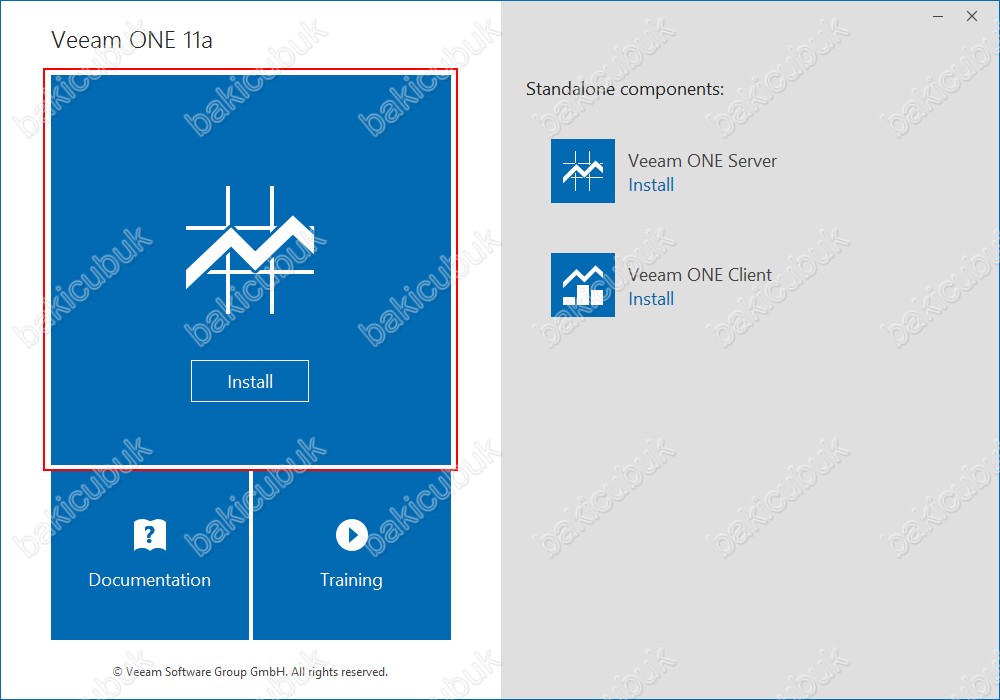
Veeam ONE 11a kurulumundan önce sunucumuz üzerinde Microsoft .NET Framework 4.7.2 ve Microsoft Visual C++ 2019 Redistributable yazılımlarının kurulması için OK diyoruz.
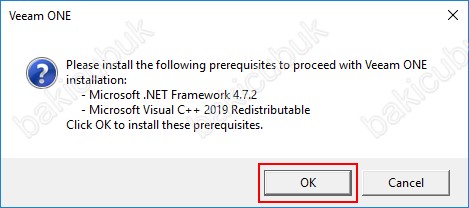
Sunucumuz üzerinde Microsoft .NET Framework 4.7.2 yazılımın kurulumuna başlanıyor.
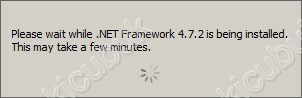
Sunucumuz üzerinde Microsoft Visual C++ 2019 Redistributable yazılımın kurulumuna başlanıyor.
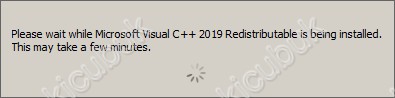
Veeam ONE 11a kurulumundan önce sunucumuz üzerinde Microsoft .NET Framework 4.7.2 ve Microsoft Visual C++ 2019 Redistributable yazılımlarının kurulumu tamamlandıktan sonra Reboot etmenizi isteyebilir. Sunucumuzu yeniden başlatarak tekrar Log In olduğunuz kurulum otomatik olarak devam edecektir. Bizm kurulumuzda herhangi bir Reboot istemediği için direkt olarak devam ediyoruz.
License Agreement ekranı geliyor karşımıza I accept the terms in the Veeam license agreement ve I accept the terms in the 3rd party components license agreements seçiyoruz ve Next diyerek devam ediyoruz.
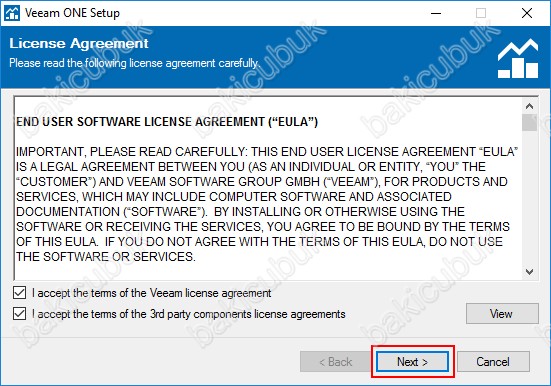
Deployment Scenario ekranın da Veeam ONE 11a kurulum ve yapılandırmasını Typical ve ya Advanced olarak yapılandırabilirsiniz.
Typical seçeneği ile Veeam ONE 11a kurulumunu standart bir şekilde yapılandırabilirsiniz.
Advanced seçeneği ile Veeam ONE 11a kurulum ve yapılandırmayı özelleştirebilirsiniz. Yani bütün gerekli yapılandırmayı sizin belirlediğiniz şekilde yapılandırabilirsiniz.
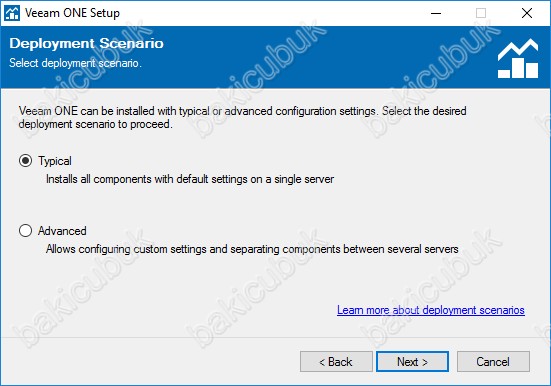
Deployment Scenario ekranın da Veeam ONE 11a kurulum ve yapılandırması için Advanced seçeneğini seçiyoruz ve Next diyerek devam ediyoruz.
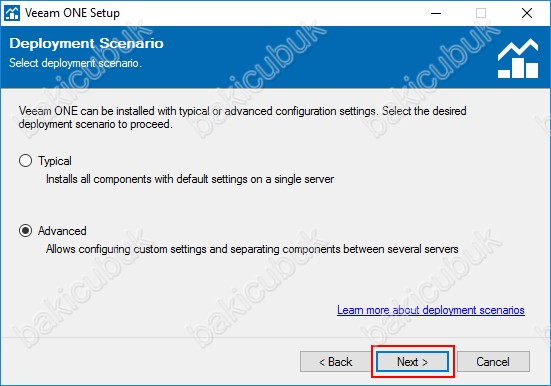
Program Feautures ekranın da Veeam ONE 11a kurulumunu için sunucumuz üzerinde hangi Features ( Özellik ) kurulumunun yapılacağını görüyoruz.
Install to bölümün de Veeam ONE 11a kurulumunun sunucumuz üzerinde hangi dizin üzerinde yapılacağını görüyoruz. Browse diyerek Veeam ONE 11a kurulumu farklı bir dizin üzerinde yapabilirsiniz.
Program Feautures ekranın da Veeam ONE 11a kurulumu için Next diyerek devam ediyoruz.
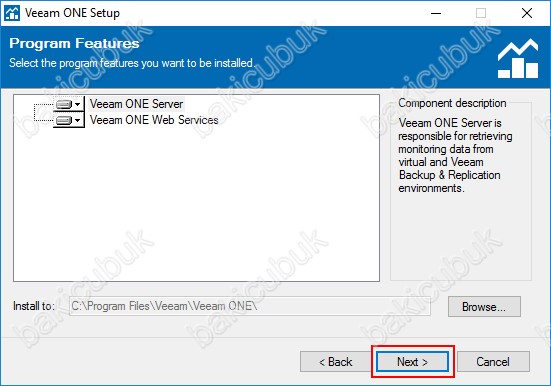
System Configuration Check ekranın da Veeam ONE 11a kurulumu için Windows Server işletim sistemi üzerinde kurulu olmayan Roles ( Rol ) olan Web Server ( IIS ), Features ( Özellikler ) ve yazılımların kurulu olmadığı için Status bölümünü Failed olarak görüyoruz.
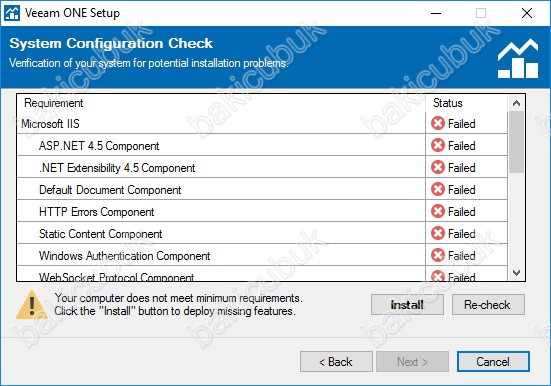
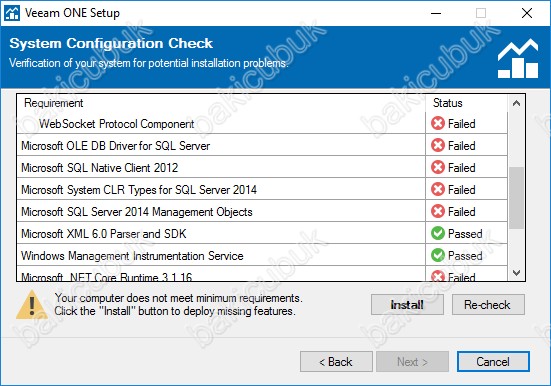
System Configuration Check ekranın da Veeam ONE 11a kurulumu için Windows Server işletim sistemi üzerinde kurulu olmayan Roles ( Rol ) olan Web Server ( IIS ), Features ( Özellikler ) ve yazılımların kurulması için Install diyoruz.
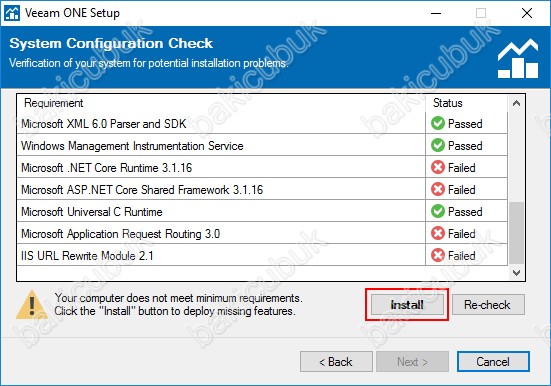
System Configuration Check ekranın da Veeam ONE 11a kurulumu için Windows Server işletim sistemi üzerinde kurulu olmayan Roles ( Rol ) olan Web Server ( IIS ), Features ( Özellikler ) ve yazılımların kurulduğunu görüyoruz.
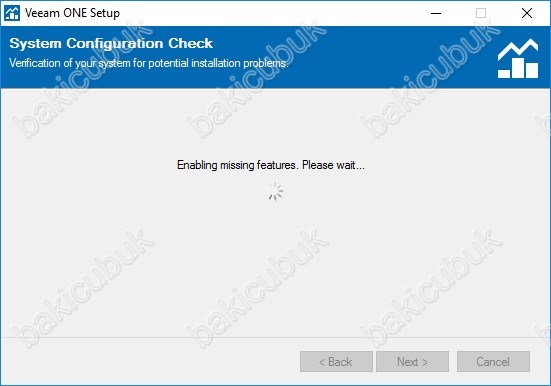
System Configuration Check ekranın da Veeam ONE 11a kurulumu için Windows Server işletim sistemi üzerinde kurulu olmayan Roles ( Rol ) olan Web Server ( IIS ), Features ( Özellikler ) ve yazılımlar kurulduğu için bütün Status bölümünü Passed olarak görüyoruz.
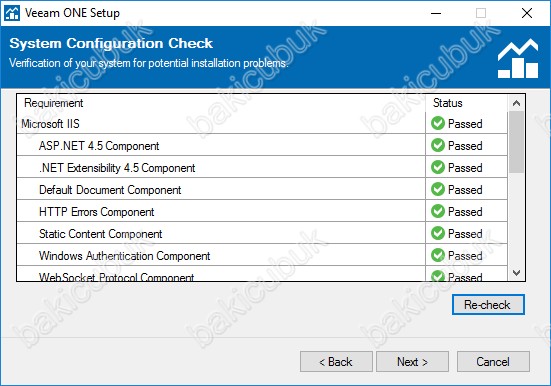
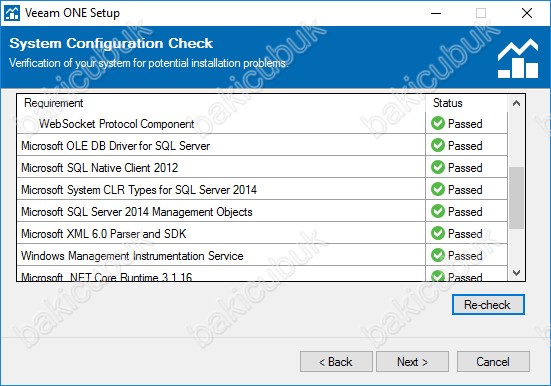
System Configuration Check ekranın da Veeam ONE 11a kurulumu için Windows Server işletim sistemi üzerinde kurulu olmayan Roles ( Rol ) olan Web Server ( IIS ), Features ( Özellikler ) ve yazılımların hepsini Passed olarak yani kurulumlarının başarılı bir şekilde tamamlandığını görüyoruz. Re-check diyerek kurulan Roles ( Rol ) olan Web Server ( IIS ), Features ( Özellikler ) ve yazılımları tekrar kontrol edebilirsiniz.
System Configuration Check ekranın da gerekli yazılımların kurulumlarını tamamlandıktan sonra Next diyerek devam ediyoruz.
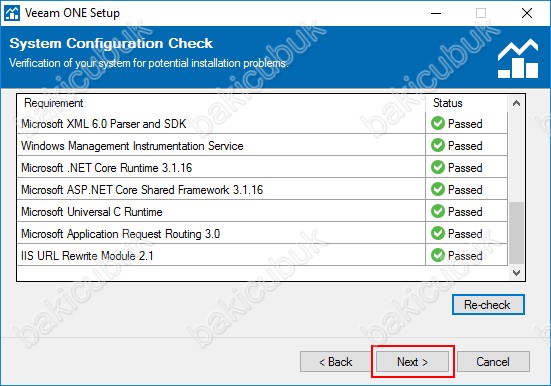
Service Account ekranın da Veeam ONE 11a servisleri için kullanılacak olan Username ve Password bilgisini yapılandırmamız gerekiyor.
- Username bölümü direkt olarak BAKICUBUK\administrator yani DOMAINNAME\administrator olarak geldi. Veeam ONE 11a kurulumunu Administrator kullanıcı ile yaptığım için.
- Password bölümüne Administrator yönetici hesabının Password ( Parola ) bilgisini yazmamız gerekiyor.
Service Account ekranın da Veeam ONE 11a servisleri için kullanılacak olan Username ve Password bilgisini Active Directory Domain yapısındaki Administrator yönetici hesabını yapılandırabilirsiniz. Browse diyerek Active Directory Domain yapısında bulunan ve Veeam ONE 11a için Domain Admin yetkisine sahip bir User ( Kullanıcı ) oluşturarak servislerin çalışmasını sağlayabilirsiniz. Administrator hesabının Password ( Parola ) değiştirmeniz durumunda Veeam ONE 11a servisleri çalışmayacaktır. Bu nedenle herhangi bir Password ( Parola ) değiştirmeniz durumunda Veeam ONE 12 Server servislerinde Password ( Parola ) tekrar yapılandırmanız gerekmektedir.
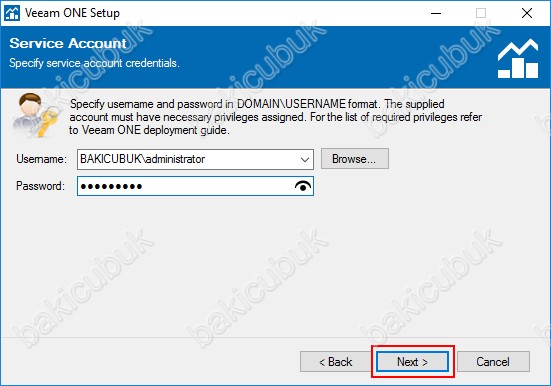
SQL Server Instance ekranın da Veeam ONE 11a kurulumun da Database ( Veritabanı ) yapısı için Microsoft SQL Server yapısını kullanmaktadır. Bu Database ( Veritabanı ) üzerinde Veeam ONE 11a üzerindeki yapılandırma ve Raparlama bilgileri tutulmaktadır. SQL Server Instance ekranın da Microsoft SQL Server 2016 Services Pack 2 kurulumunu Veeam ONE 11a kurulumunu yapacağınız Windows Server işletim sistemi üzerinde yapabilirsiniz ya da ortamınız da bulunan bulunan Microsoft SQL Server SQL Standalone, Microsoft SQL Server Always ON yapısı ya da Microsoft SQL Server Failover Cluster yapısı üzerinde yapılandırabilirsiniz.
Install new instance of SQL Server (localhost\VEEAMSQL2016) seçeneği ile Microsoft SQL Server 2016 Service Pack 2 kurulumunu Veeam ONE 11a kurulumunu yapacağınız Windows Server işletim sistemine sahip sunucunuz üzerinde yapabilirsiniz.
Use existing instance of SQL Server (HOSTNAME\INSTANCE) seçeneği ile ortamınız da bulunan Microsoft SQL Server SQL Standalone, Microsoft SQL Server Always ON yapısı ya da Microsoft SQL Server Failover Cluster yapısı üzerinde Veeam ONE 11a kurulumu için gerekli olan Database ( Veritabanı ) yapılandırması yapabilirsiniz.
Connect to SQL Server using altında bulunan Windows authentication credentials of service account seçeneği ile sunucunuz üzerinde Windows hesabını kullanabilirsiniz. SQL Server uthentication using the Login ID and password below seçeneği ile Microsoft SQL Server SQL Standalone, Microsoft SQL Server Always ON yapısı ya da Microsoft SQL Server Failover Cluster yapısına bağlantı sağlayabilirsiniz.
SQL Server Instance ekranın da
Install new instance of SQL Server (localhost\VEEAMSQL2016) seçeneği ile Microsoft SQL Server 2016 Service Pack 2 kurulumunu Veeam ONE 11a kurulumunu yapacağınız Windows Server işletim sistemine sahip sunucunuz üzerinde yapacağımız için Next diyerek devam ediyoruz.
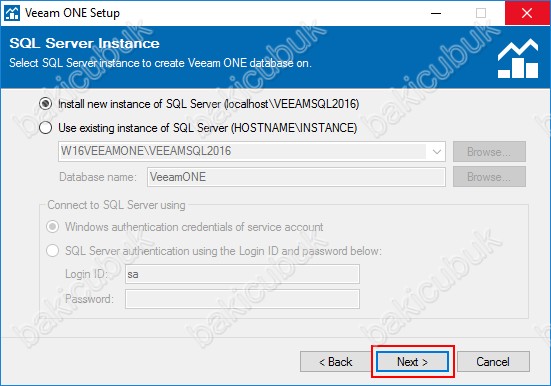
Operation Mode ekranın da Veeam ONE 11a hangi versiyonunu kurulacağını belirlememiz gerekiyor.
Full functionality mode ile eğer License ( Lisans ) satın almışsanız bütün özellikleri kullanabilirsiniz. Veeam firması Veeam ONE 11a için 30 günlük Trial License ( Ücretsiz Lisans ) veriyor bu şekilde 30 gün olarak tam sürümü kullanabilirsiniz.
Community Edition mode ile License ( Lisans ) satın almadan Veeam ONE 11a kısıtlı versiyonunu kullanabilirsiniz.
Veeam ONE 11a Full functionality mode ve Community Edition mode için sürüm karşılaştırması yapabilirsiniz.
Provide License ekranın da Veeam ONE 11a kurulumu için sahip olduğumuz License ( Lisans ) yapılandırması yapmak için Browse diyoruz ve License ( Lisans ) dosyasını gösteriyoruz.
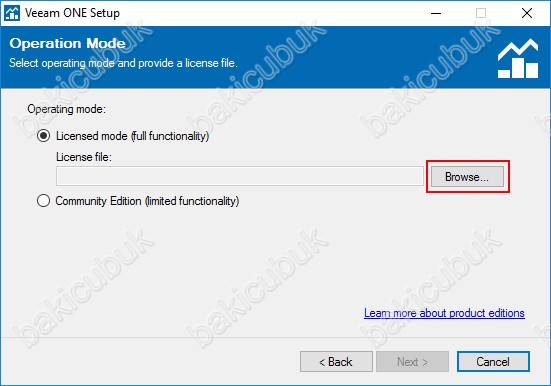
Open ekranın da Veeam ONE 11a kurulumu için sahip olduğumuz License ( Lisans ) .lic uzantılı lisans dosyasını seçiyoruz ve Open diyoruz
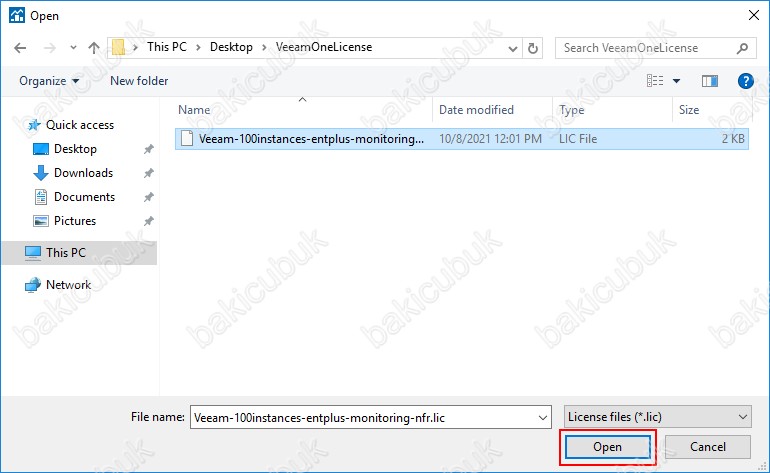
Operation Mode ekranın da Veeam ONE 11a kurulumu için License ( Lisans ) yapılandırmasını tamamladıktan sonra Next diyerek devam ediyoruz.
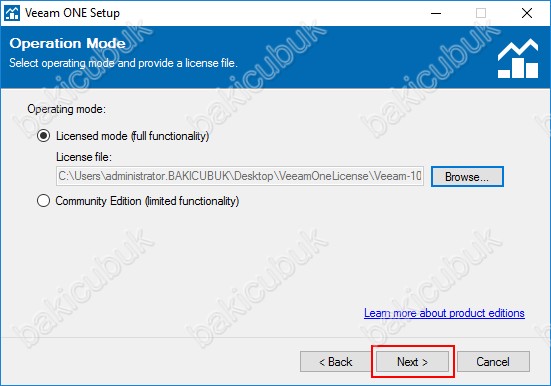
Connection Information ekranın da Veeam ONE 11a servislerinin kullanacağı portları görüyoruz.
Connection Information ekranın da default olarak gelen portları değiştirerek yapılandırabilirsiniz ya da default olarak bırakabilirsiniz.
Communation port : Veeam ONE sunucusundaki Veeam ONE Web Hizmetleri ile Veeam ONE Raporlama Hizmeti arasındaki iletişim için kullanılan bağlantı noktası.
Internal Web API port : Veeam ONE dahili Web API ile iletişim için kullanılan bağlantı noktası.
Website port : Veeam ONE Web Hizmetlerine bir sunucu ya da client tarafından erişmek için varsayılan bağlantı noktası ( Kurulum sırasında farklı bir bağlantı noktası numarası verebilirsiniz.).
Veeam ONE agent port : Veeam Backup & Replication sunucusun da yüklü Veeam ONE aracısıyla iletişim kurmak için kullanılan varsayılan bağlantı noktası.
Use certificate bölümün de herhangi bir yapılandırma yapmıyoruz. Veeam ONE 11a kurulumu için gerekli yapılandırmayı tamamladıktan sonra Next diyerek devam ediyoruz.
NOT : Veeam ONE 11a sunucusu ve ortamımızdaki sunucularınız üzerinde kullandığınız Windows Firewall ya da 3.Party bir Firewall yazılımı varsa bu portları eklemenizi önemle belirtmek isterim.
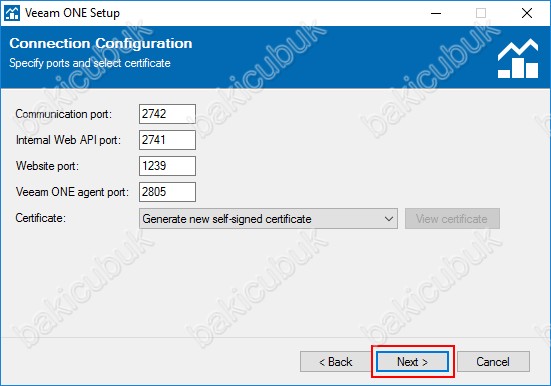
Performance Data Caching ekranın da Veeam ONE 11a kullanacağı Performance cache folder klasöürünü görüyoruz. Eğer sunucunuz üzerinde bir SSD disk yapısı varsa Browse diyerek daha hızlı çalışması için Performance cache folder klasöürünü değiştirebilirsiniz.
Performance Data Caching : Veeam ONE veri toplandığı için Veeam ONE gerçek zamanlı performans verilerini depoladığı alandır. Önbellekte depolanan performans verileri Veeam ONE konsolu üzerindeki görünümler için kullanılır. Performance Data Caching klasörü Veeam ONE servisleri üzerinde çalıştıran sunucu Memory ( RAM ) kullanımını önemli ölçüde azaltmaya olanak tanır.
Performance Data Caching için bir klasör seçerken aşağıdaki önerileri göz önünde bulundurun :
- Performance Data Caching klasörünün bulunduğu diskin okuma ve yazma isteklerini hızla cevap verebildiğine emin olun. Performance Data Caching klasörü yüksek gecikme değerlerine sahip network yapısındaki diskler üzerinde tutulmamalıdır.
- Büyük izleme ortamları için Performance Data Caching klasörünü Veeam ONE servisleri üzerinde çalıştıran sunucuda SSD olan diskiniz üzerinde yapılandırın. Küçük ve orta ölçekli izleme ortamları için normal bir HDD yeterlidir.
- Performance Data Caching klasör yolunun uzunluğu, Windows Maksimum Yol Sınırlama değerini aşmamalıdır.
- Performance Data Caching klasörü yeterli disk alanı olduğundan emin olun. Performance Data Caching klasörü yeni veriler toplandıkça saatlik olarak temizlenir. Ancak büyük izleme ortamların da önemli disk alanı kaplayalabilir. Örneğin, Advanced Scalability Deployment modunda yoğun yükler sırasında önbellek her 1000 Virtual Machine ( Sanal Makine ) için 6 GB’a kadar disk alanı kaplayabilir.
Performance Data Caching ekranın da Veeam ONE 11a kurulumu için gerekli yapılandırmayı tamamladıktan sonra diyerek devam ediyoruz.
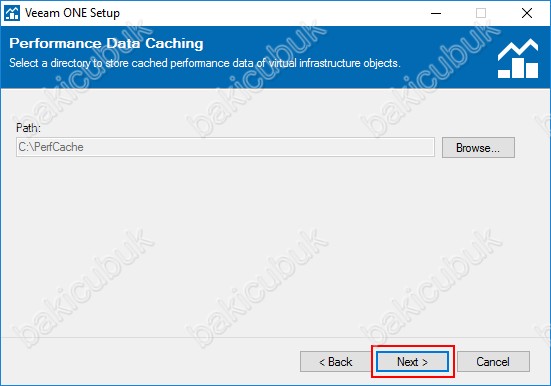
Virtual Infrastructure Type ekranın da Veeam ONE 11a kurulumundan sonra hangi ortamı izleyeceğinizi yapılandırabilirsiniz.
Vmware vSphere : Bu seçenek ile ortamımız da bulunan VMware platformu için üzerindeki VMware ESXi ( Standalone ) ve VMware ESXi Cluster yapıları için gerekli yapılandırmayı yapabilirsiniz.
Microsoft Hyper-V Host, Failover Cluster or SCVMM server bu seçenek ile
- Microsoft System Center Virtual Machine Manager (SCVMM) : Ortamınız da birden fazla Microsoft Hyper-V ( Standalone ) ve Microsoft Hyper-V Failover ortamlarını yönetmek için System Center Virtual Machine Manager ( SCVMM ) kullanıyorsanız bu seçeneği seçebilirsiniz. Veeam ONE 11a System Center Virtual Machine Manager ( SCVMM ) tarafından yönetilen Microsoft Hyper-V Server ( Standalone ) ve Microsoft Hyper-V Failover sunucuları hakkında bilgileri çekebilmektedir.
- Microsoft Hyper-V Cluster : Ortamınızda Microsoft Hyper-V Failover sunucularınız varsa bu sunucularını yönetmek için System Center Virtual Machine Manager ( SCVMM ) kullanmıyorsanız bu seçeneği seçebilirsiniz.
- Microsoft Hyper-V Server (standalone) : Ortamınızda System Center Virtual Machine Manager ( SCVMM ) tarafından yönetilmeyen ve tek başına çalışan Microsoft Hyper-V Server ( Standalone ) sunucunuz varsa bu seçeneği seçebilirsiniz.
Skip virtual infrastructure configuration ile herhangi bir yapılandırma yapmadan Veeam ONE 11a kurulumundan sonra gerekli yapılandırmayı yapabilirsiniz.
Virtual Infrastructure Type ekranın da Veeam ONE 11a kurulumundan gerekli yapılandırmayı yapacağımız için Skip virtual infrastructure configuration seçeneğini seçerek devam ediyoruz.
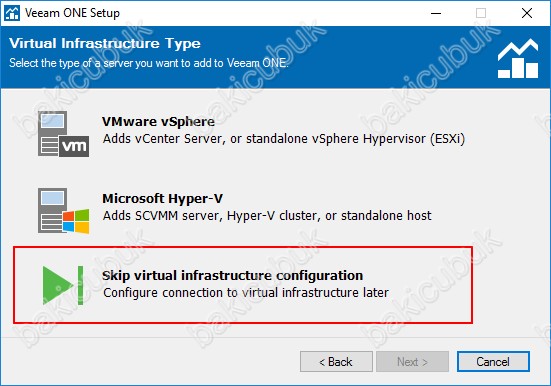
Data Collection Mode ekranın da Veeam ONE 11a tarafından izlenecek olan VMware platformu üzerindeki VMware ESXi ( Standalone ) ve VMware ESXi Cluster yapıları ya da Microsoft Hyper-V ( Standalone ) ve Microsoft Hyper-V Failover ortamlarının sayısına göre bir yapılandırma yapabilirsiniz.
Typical : Tipik olarak standart bir yapılandırma yapabilirsiniz. 100 Host ve 1500 Virtual Machine ( Sanal Makine )’ye kadar küçük ve orta ölçekli ortamlar için bu dağıtım modu önerilir. Bu modda Veeam ONE tüm envanter, yapılandırma ve performans metriklerini toplar ve toplanan verileri gösterge tablolarında, raporlarda ve alarmlarda kullanılabilir hale getirir. Bu mod en yüksek veri ayrıntı düzeyi sağlar, ancak Veeam ONE sunucusunda daha büyük bir yük ve Veeam ONE veritabanının daha büyük bir boyutu ile sonuçlanır.
Advanced Scalability : Gelişmiş Ölçeklenebilir ile özelleştirilmiş bir yapılandırma yapabilirsiniz. 100’den fazla host ve 1500 Virtual Machine ( Sanal Makine )’ye sahip geniş ortamlar için bu dağıtım modu önerilir. Bu modda Veeam ONE alarmlar ve raporlar için gereken tüm metrikleri toplar. Bu mod tipik modundan daha az veri ayrıntı düzeyi sağlar ve Veeam ONE sunucusunda daha düşük bir yük ve Veeam ONE veritabanının daha küçük bir boyutu ile sonuçlanır.
Veeam Backup & Replication data only : Veeam Backup & Replication izleme ve raporlamaya odaklanmak isteyen ve sanallaştırma altyapısını izleme ve raporlamaya ihtiyaç duymayan kullanıcılar için önerilir. Bu modda Veeam ONE, tüm envanter, yapılandırma ve performans ölçümlerini Veeam Backup & Replication sunucularından toplar. Ayrıca sanallaştırma sunucularından envanter ve yapılandırma bilgilerini toplar, ancak sanallaştırma altyapı performans bilgilerini kullanmaz. Sonuç olarak Veeam ONE panoları, raporları ve alarmları yalnızca yedeklemeyle ilgili verileri görüntüler; VMware vSphere ve Microsoft Hyper-V sanallaştırma ortamları için performans verileri kullanılamaz.
Data Collection Mode ekranın da gerekli yapılandırmayı yaptiktan sonra Next diyerek devam ediyoruz.
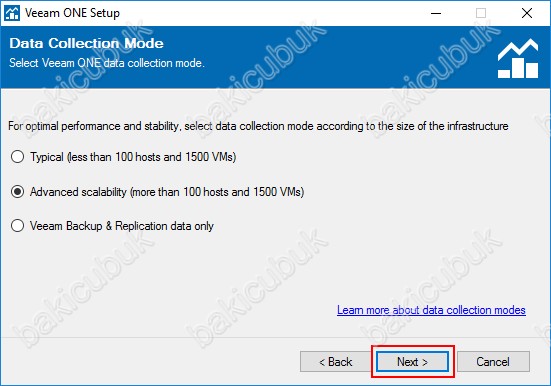
Ready to Install ekranın da Veeam ONE 11a kurulumu ve yapılandırma için yapmış olduğumuz yapılandırma özetini görüyoruz.
Ready to Install ekranın da Veeam ONE 11a kurulumu ve yapılandırma için yapmış olduğumuz yapılandırma özetini kontrol ettikten sonra Install diyerek Veeam ONE 11a kurulumu başlatıyoruz.
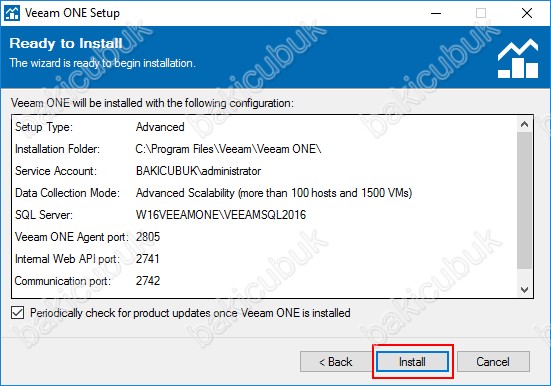
Installing Veeam ONE… ekranın da Veeam ONE 11a kurulumunun başladığını görüyoruz.
Installing Veeam ONE… ekranın da öncelikli olarak Microsoft SQL Server 2016 Service Pack 2 Express kurulumunun yapıldığını görüyoruz.
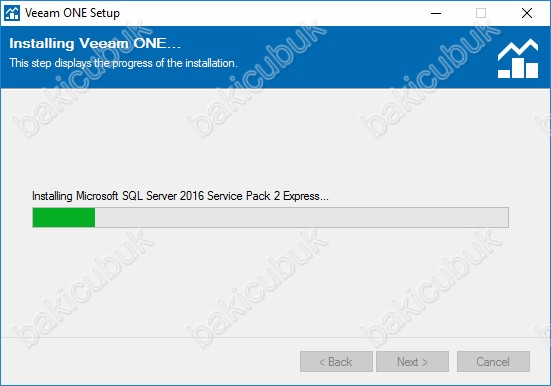
Installing Veeam ONE… ekranın da Microsoft SQL Server 2016 Service Pack 2 Express kurulumunundan sonra Veeam ONE Monitor Server kurulumunun yapıldığını görüyoruz.
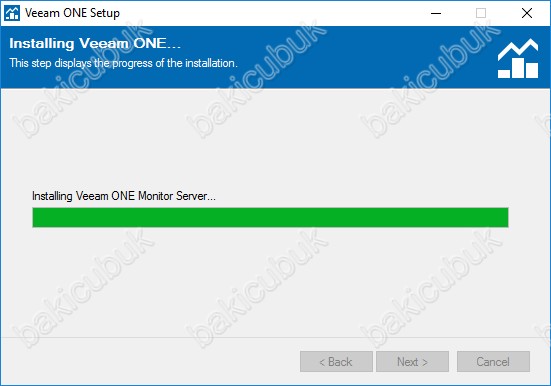
Installing Veeam ONE… ekranın da Veeam ONE Monitor Server kurulumunundan sonra Veeam ONE Reporter Server kurulumunun yapıldığını görüyoruz.
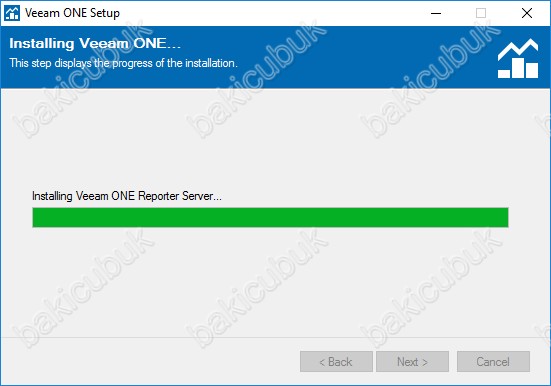
Installing Veeam ONE… ekranın da Veeam ONE Reporter Server kurulumunundan sonra Veeam ONE Reporter Web kurulumunun yapıldığını görüyoruz.
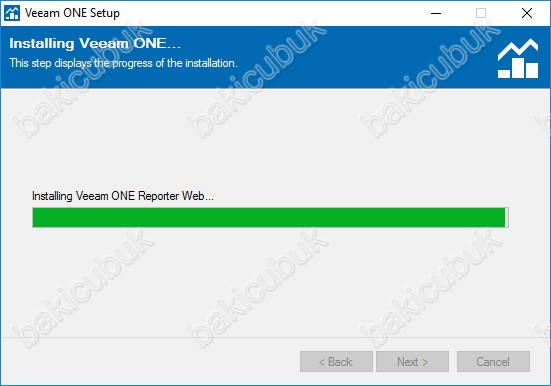
Installing Veeam ONE… ekranın da Veeam ONE Reporter Web kurulumunundan sonra Veeam ONE Agent kurulumunun yapıldığını görüyoruz.
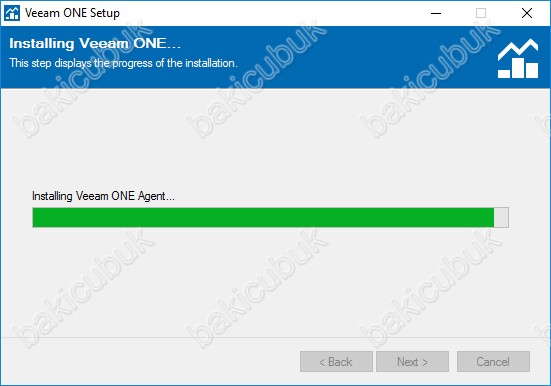
Installing Veeam ONE… ekranın da Veeam ONE Agent kurulumunundan sonra Starting services kurulumunun tamamlandığını ve Veeam ONE 11a servislerinin çalıştırıldığını görüyoruz.
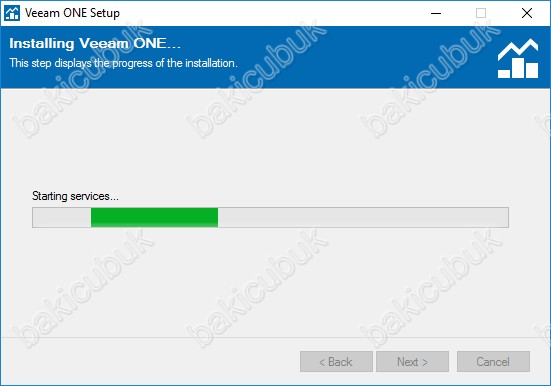
Completing Veeam ONE 11 Setup Wizard ekranın da Veeam ONE 11a kurulumunun başarılı bir şekilde tamamlandığını görüyoruz.
Finish diyerek Completing Veeam ONE 11 Setup Wizard ekranını kapatıyoruz.
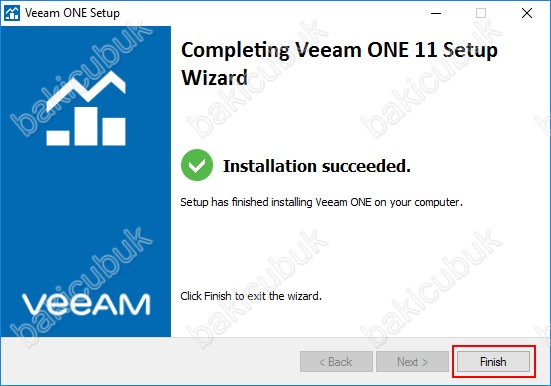
Completing Veeam ONE 11 Setup Wizard ekranın da Veeam ONE 11a kurulumunu tamamlamak için sunucumuz üzerindeki oturumun Log Off edilmesi için Yes diyoruz.
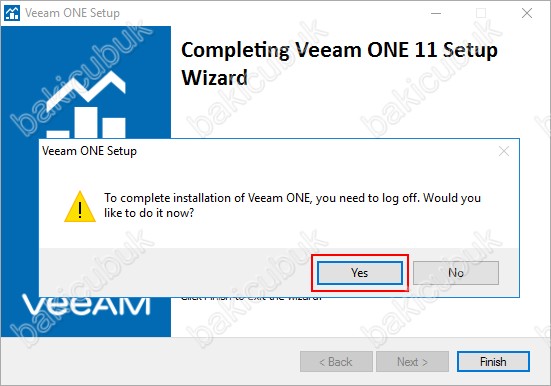
Veeam ONE 11a kurulumunu tamamlandıktan sonra Veeam ONE Web Client tıklayarak giriş yapabilirsiniz. Ancak herhangi bir yapılandırma yapmadığımız için ekrana herhangi bir yapılandırma bilgisi gelmeyecektir.
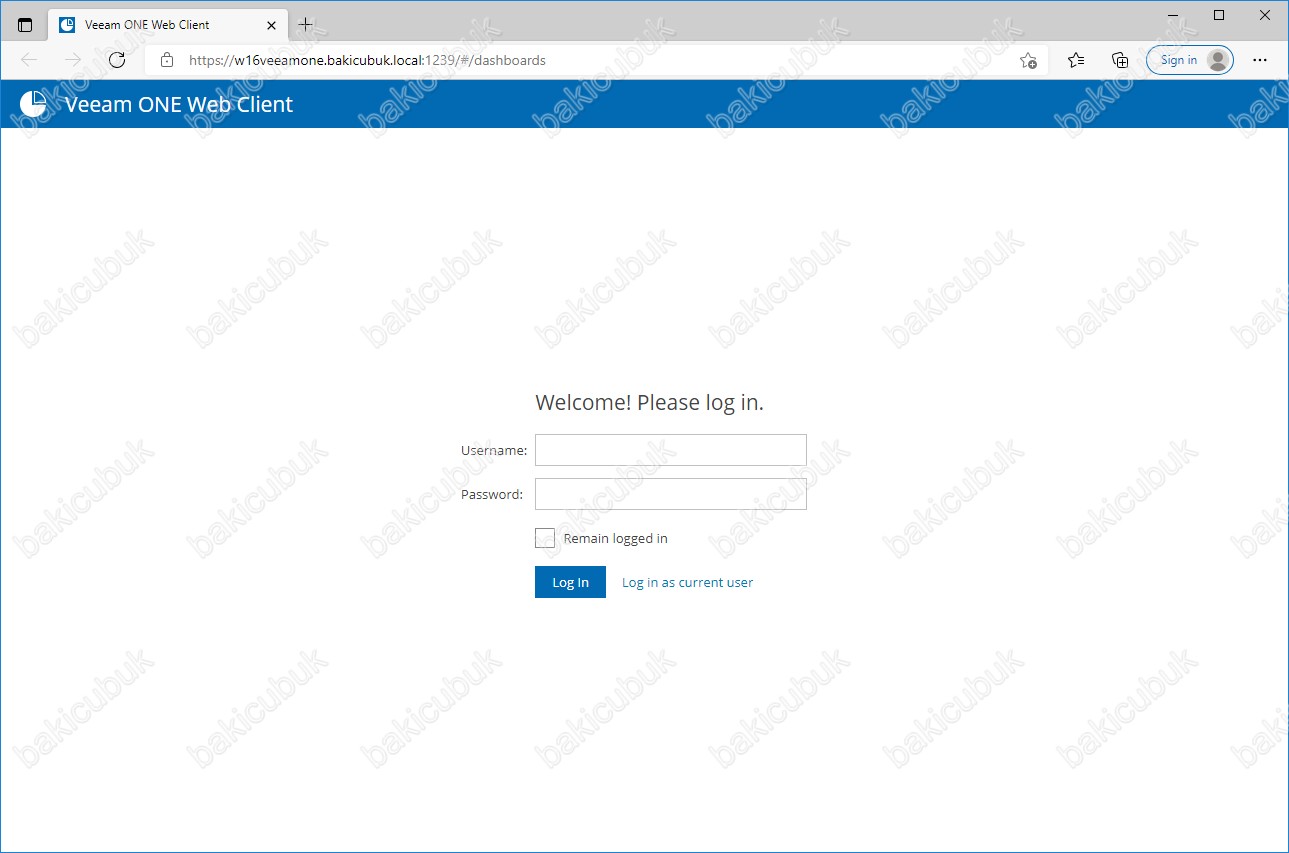
Veeam ONE 11a Web Client konsolun da Username ve Password bilgisini yazıyoruz ve Log In diyoruz.
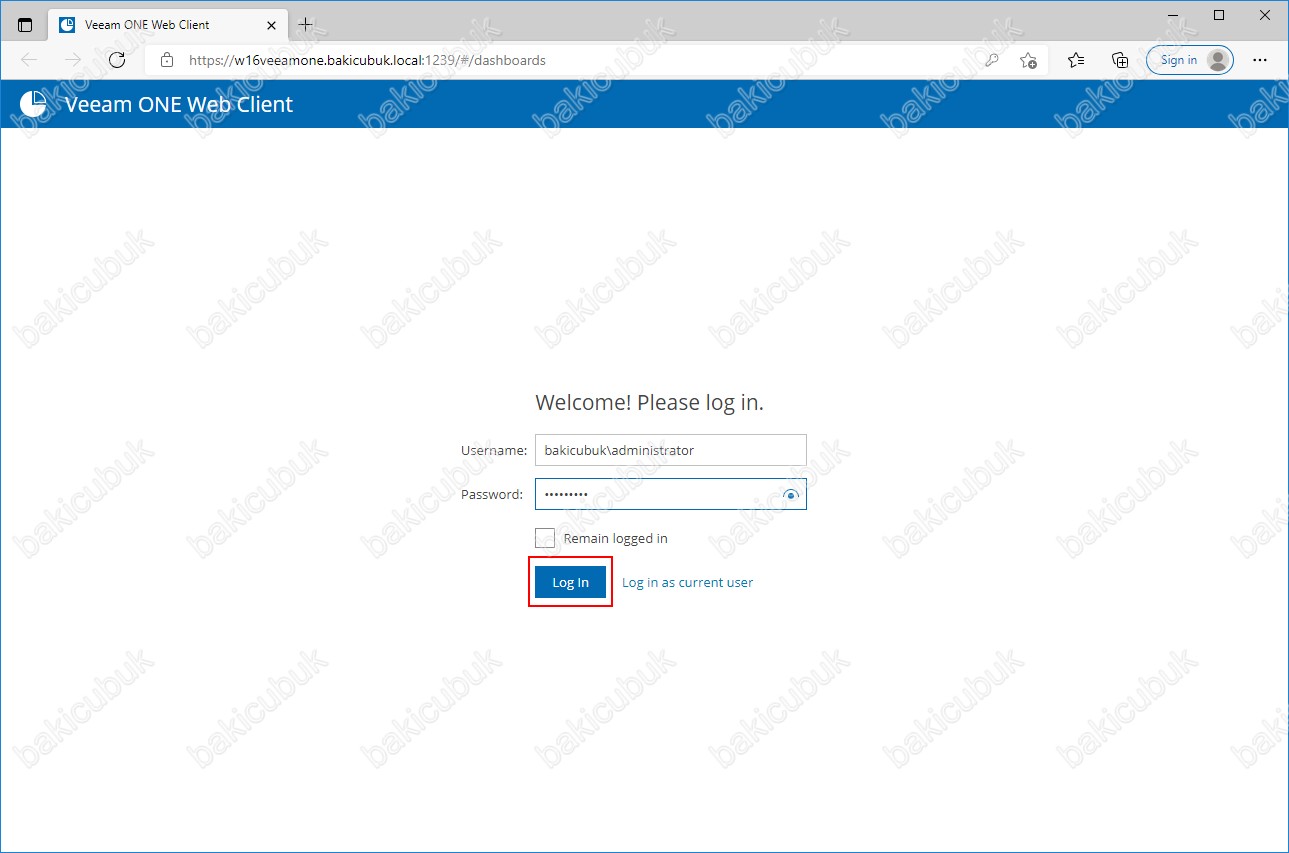
Veeam ONE 11a Web Client konsolu geliyor karşımıza ancak herhangi bir yapılandırma yapmadığımız için ekrana herhangi bir yapılandırma bilgisi gelmeyecektir.
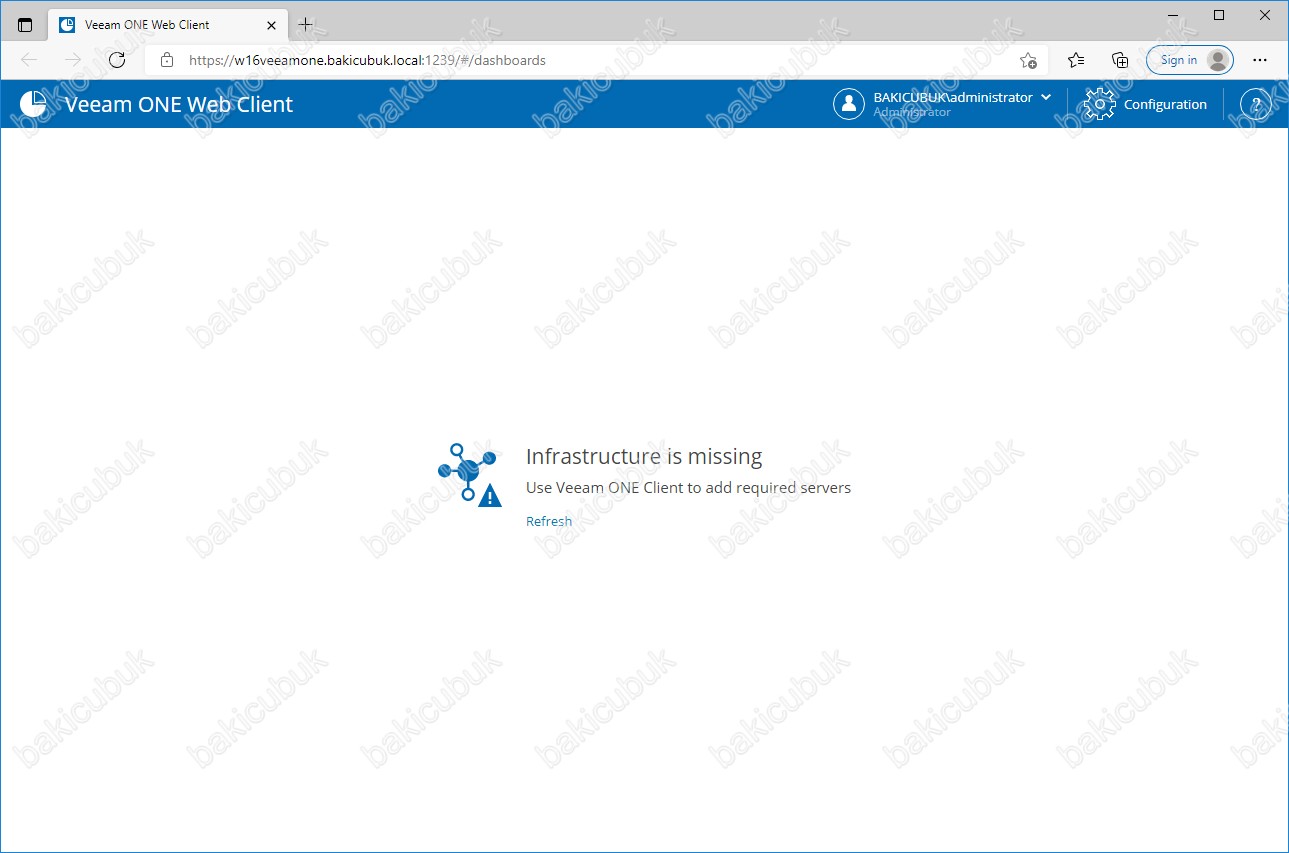
Başka bir yazımızda görüşmek dileğiyle…




